Trivial filoverførselsprotokol, eller TFTP, somvi kalder det normalt, er en af de mest anvendte filoverførselsmekanismer fra netværks- og systemadministratorer. Det ligner sin storebror FTP eller filoverførselsprotokol, omend meget forskellige. Det er en begrænset og let protokol, der tager små ressourcer, hvilket gør den ideel som den valgte metode til overførsel af filer såsom firmwareopdateringer eller systemkonfigurationer. Det er også protokollen, der tillader opstart af en diskløs pc fra netværket ved hjælp af BOOTP-protokollen. I dag afslører vi de bedste gratis TFTP-servere, der er tilgængelige til Windows, Linux og macOS.

I sin mest typiske anvendelse overføres filermellem en server og den enhed, hvor de bruges. I dag afslører vi nogle af de bedste gratis TFTP-servere, vi kunne finde på Internettet. De vil alle gøre jobbet, men nogle har undertiden subtile forskelle, som vi vil prøve at skitsere. Men før vi introducerer vores top-servere, så lad os se, hvad TFTP er nøjagtigt.
TFTP-filoverførsler forklaret
Trivial filoverførselsprotokol, eller TFTP, er enforenklet filoverførselsprotokol. I modsætning til FTP bruger den ikke den forbindelsesorienterede TCP-protokol, men i stedet bruger den den forbindelsesløse UDP-protokol på IP-port 69. I kraft af at være forbindelsesløs er det muligt at pakke tab i overførsel, og både klienten og serveren skal kunne at styre det. Protokollen kan også være langsommere, fordi den ikke bruger vinduesvinduer, hvilket reducerer dens effektivitet på links med høj latens. Af den grund bruges det mest på lokale netværk.
Blandt forenklingen af TFTP sammenlignet medFTP, TFTP har ingen måde at liste filer på serveren på. Det har heller ingen brugerautentificeringsmuligheder og ingen krypteringsevne. Du skal vide nøjagtigt hvilket filnavn du vil overføre. Det understøtter brug af stier, der er i forhold til serverens hjemmekatalog, men igen skal man kende stien, da der ikke er nogen måde at gennemse katalogtræet. Og til sidst har standard TFTP-implementeringen ingen læse- og / eller skriverettigheder.
På grund af dets begrænsninger foretrækker de fleste brugere FTPtil TFTP. Alligevel bruges TFTP meget af netværks- og systemadministratorer til at opdatere firmwaren på flere typer hardware såsom switches, routere, firewalls, load balancers osv. Og som vi indikerede i vores introduktion, bruges TFTP også som en del af BOOTP-proces til download af operativsystembillede til diskløse computere og arbejdsstationer.
Den sidste version af protokollen er version 2 som defineret i RFC 1350, der går tilbage til 1992. Den har været der i lang tid, og det er den mest anvendte version.
De bedste TFTP-servere til Windows
Da Windows er den mest anvendte driftsystem, Det er ingen overraskelse, at syv eller vores bedste servere er til denne platform. Uanset hvilken type udstyr du muligvis administrerer, eller hvad dit behov for TFTP-filoverførsler er, er chancerne for, at du gør det fra en Windows-computer.
1. SolarWinds TFTP-server (GRATIS DOWNLOAD)
Hvis du ikke kender SolarWinds, er det et firma derskaber et væld af fremragende værktøjer til netværksadministration. Det tilbyder en bred vifte af værktøjer til at adressere stort set alle netværksadministrationsopgaver, man kan tænke på. De fleste af deres værktøjer er relativt billige sammenlignet med konkurrerende produkter og har alle en gratis prøveperiode, så du kan teste dem i dit miljø. Men endnu bedre end deres gratis forsøg tilbyder SolarWinds også flere meget nyttige gratis værktøjer.
Den gratis TFTP-server fra SolarWinds er et af disse værktøjer. Du kan downloade værktøjet fra denne side. TFTP-serveren kører som en Windows-service. Dens drift er gennemsigtig, og dens styring skal være let for alle med en vis viden om Windows-systemadministration.
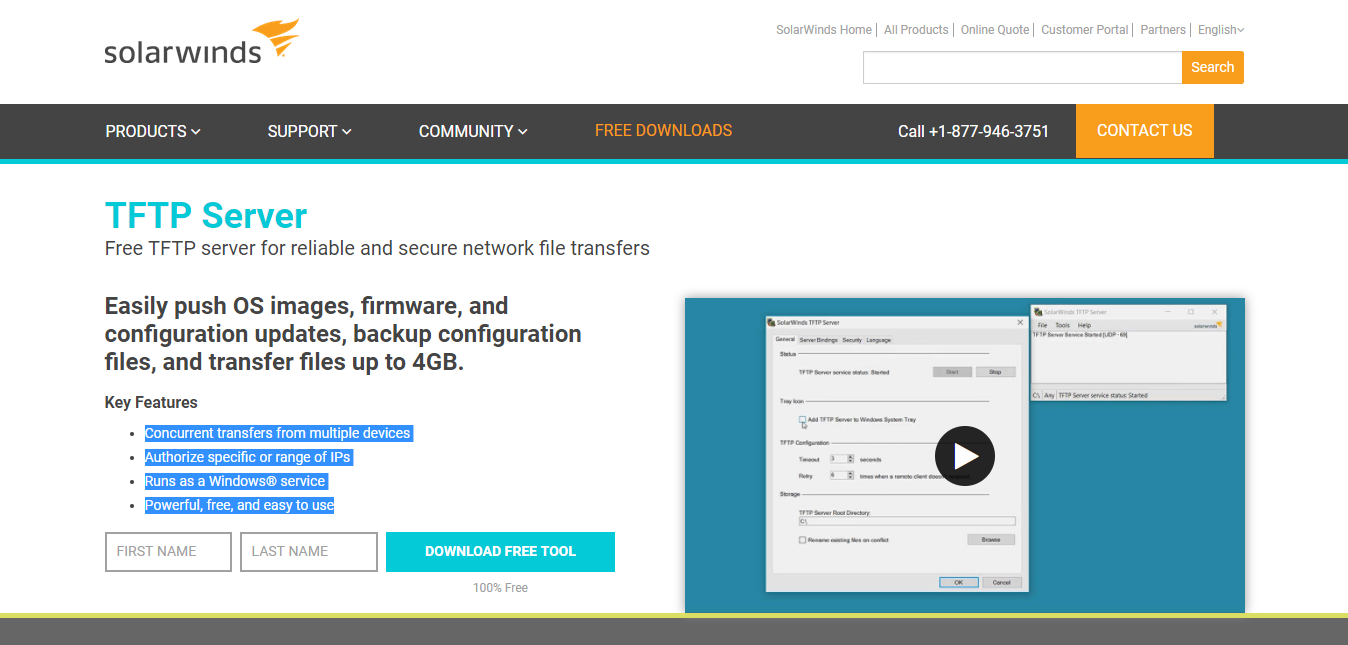
En TFTP-server er normalt et simpelt værktøj, og det er det ogsådenne. Der er ikke meget at sige om det. Blandt dets vigtigste funktioner, der er værd at bemærke, er dette ikke et ægte 100% gratis værktøj for evigt og for nogen. Det er ikke begrænset i varighed og brugstype. En anden vigtig funktion som anført af SolarWinds er muligheden for at køre samtidige overførsler fra flere enheder. Og selvom TFTP-protokollen ikke har nogen indbygget sikkerhed, kan SolarWinds TFTP-server konfigureres til kun at tillade forbindelser fra specifikke IP-adresser eller adresserinteresser. Og endelig kan SolarWinds TFTP-server håndtere filer op til 4 GB i størrelse. Chancen er, at du aldrig behøver at overføre en større fil via TFTP.
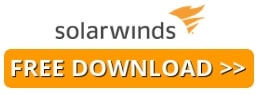
2. Windows TFTP-værktøj
På trods af sit navn er dette værktøj ikke fra Microsoft. Windows TFTP-værktøjet er faktisk en barebones TFTP-server til Windows. Det blev udviklet af mgenti ved hjælp af C # og .net-rammen fra Microsoft. Dette giver en meget lille eksekverbar, især når du tager højde for, at der næppe er nogen konfigurerbare indstillinger. Denne mangel på muligheder betyder dog også, at du ikke engang kan specificere, hvilken grænseflade serveren vil binde, og den accepterer derfor indgående forbindelser på dem alle.
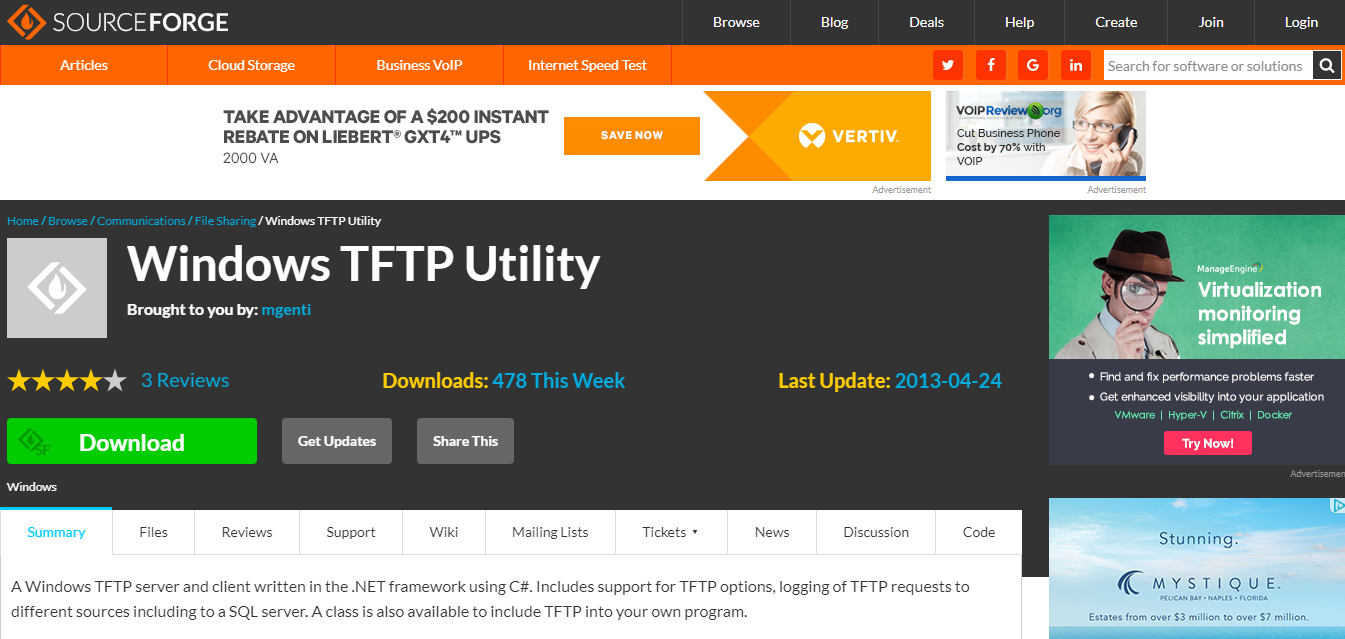
Serverens lille størrelse stammer fra dens brug af.net-rammen. Naturligvis betyder det, at hvis du ikke allerede har .net-rammen installeret, kan dit installations fodaftryk muligvis ende større end netop serverens. Derefter er der ikke for mange Windows-computere i disse dage, som ikke har .net-rammen installeret, da den bruges i mange softwareudviklingsprojekter.
Og hvis du selv er en udvikler, inkluderer værktøjet også en .net-klasse, der kan bruges af enhver til at tilføje TFTP-server og klientfunktionalitet til deres software.
Serveren er tilgængelig fra Sourceforge-siden, og den er i det offentlige domæne, hvilket betyder, at alle er fri til at bruge den.
3. Tftpd32 (& Tftpd64)
Tftpd32 fra udvikler Philippe Jounin er en megetpopulær TFTP-server til Windows. Faktisk er det meget mere end bare en TFTP-server. Den IPV6-klare applikation inkluderer også en DHCP-server, en DNS-server, en SNTP-server til ursynkronisering, en syslog-server og en TFTP-klient. Det er en masse funktionalitet pakket i en enkelt app.
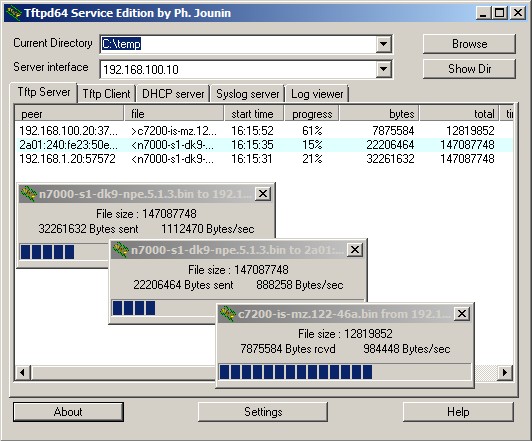
Faktisk er det muligvis for meget funktionalitet somder er få omstændigheder, hvor man ville vælge at køre alle disse tjenester fra den samme computer. Det eneste sted, hvor vi kunne se en brug for alle disse servere, er på et meget lille virksomhedsnetværk. På større netværk køres de fleste af disse tjenester, såsom DNS og DHCP, men også SNTP, ofte fra uanset katalogtjenesteserver, der bruges.
Som angivet på applikationens websted "TFTP-klienten og serveren er fuldt kompatible med TFTP-optionstøtte (tsize, blocksize og timeout), som tillader den maksimale ydelse, når dataene overføres.”
Andre nyttige funktioner på serveren er en katalogfacilitet, sikkerhedstuning, interfacefiltrering, statuslinjer og tidlige anerkendelser.
Udviklerens websted foreslår flereforskellige downloads. Programmet kan downloades som en zip-fil eller et eksekverbart installationsprogram. Der er også en version, der kører som en service. Og til sidst kan du vælge Tftpd64, den nøjagtige samme applikation, men kompileret som en 64-bit app.
4. WhatsUp Free TFTP-server
WhatsUp, i det usandsynlige tilfælde har du aldrig hørtaf det, er et overvågningsværktøj, der giver et centralt sted at overvåge enheder og servere oppetid og tilgængelighed. Det har eksisteret i aldre og har fået et fremragende ry som en solid overvågningsplatform. Ligesom SolarWinds laver Ipswitch, firmaet bag WhatsUp, nogle gratis værktøjer.
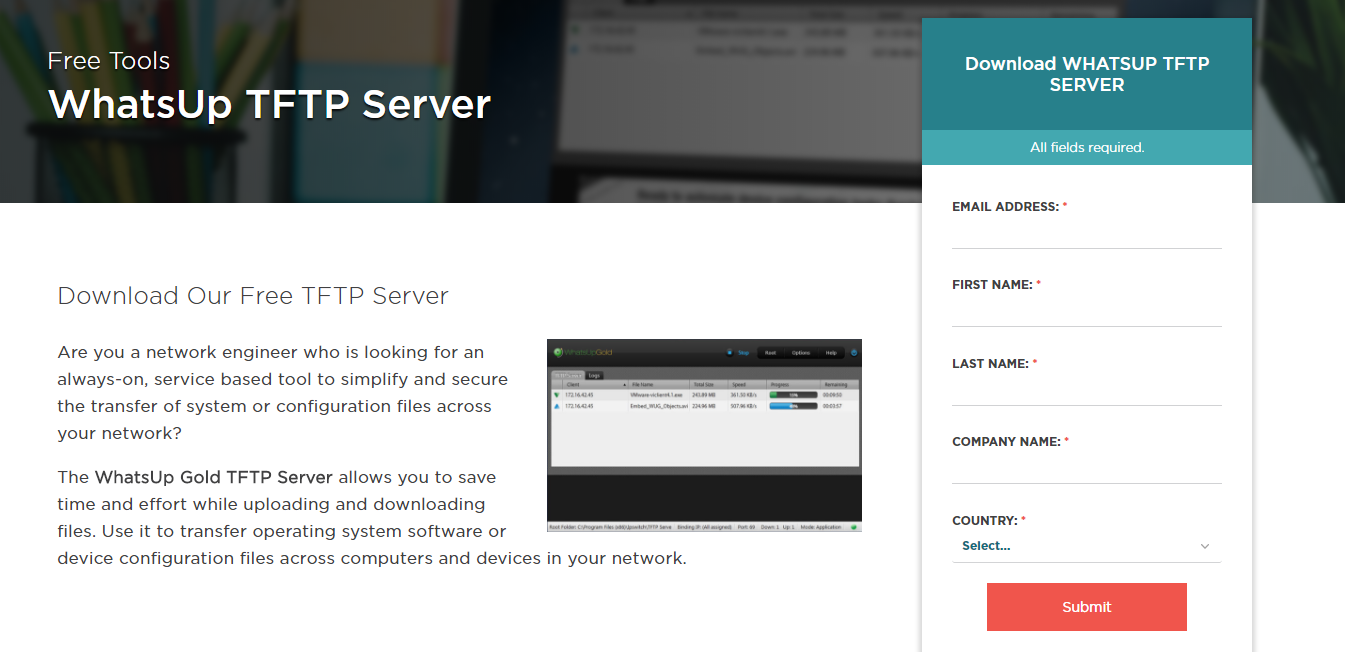
WhatsUp Free TFTP-server, en af Ipswitch'sgratis værktøjer. Det er temmelig grundlæggende med hensyn til funktionalitet, men så igen, det er hvad man forventer af TFTP alligevel. Den gratis server målretter netværksingeniører nødt til at flytte filer fra en enhed til en anden med så lidt besvær som muligt. Programmet, der både har en servicekomponent, der kører i baggrunden, og et program til at overvåge og konfigurere det, fungerer meget godt. Manglen på dokumentation kan imidlertid være en showstopper for nogle.
Hvis du er interesseret i at give WhatsUp gratisTFTP-server en prøve, softwaren kan downloades fra denne side. Du skal udfylde en formular med dit navn og din e-mail-adresse, og du kan forvente at blive kontaktet af Ipswitch kort derefter. Der skal trods alt være en grund til, at et firma som Ipswitch vil give et sådant produkt gratis.
5. haneWIN TFTP-server
haneWin software er et lille firma, der fremstillernetværkssoftware til Windows. Og i betragtning af at nogle af deres produkter kører under Windows 95, 98 og ME, ser det ud til, at de har været der for evigt. Blandt deres forskellige produkter finder du en DHCP-, DNS-, NFS- og TFTP-server. HaneWIN TFTP-serveren er et fuldt udstyret program, der er tilgængeligt i både 32- og 64-bit-versioner. Den kører på næsten enhver version af Windows siden Windows XP, helt til Windows 10.
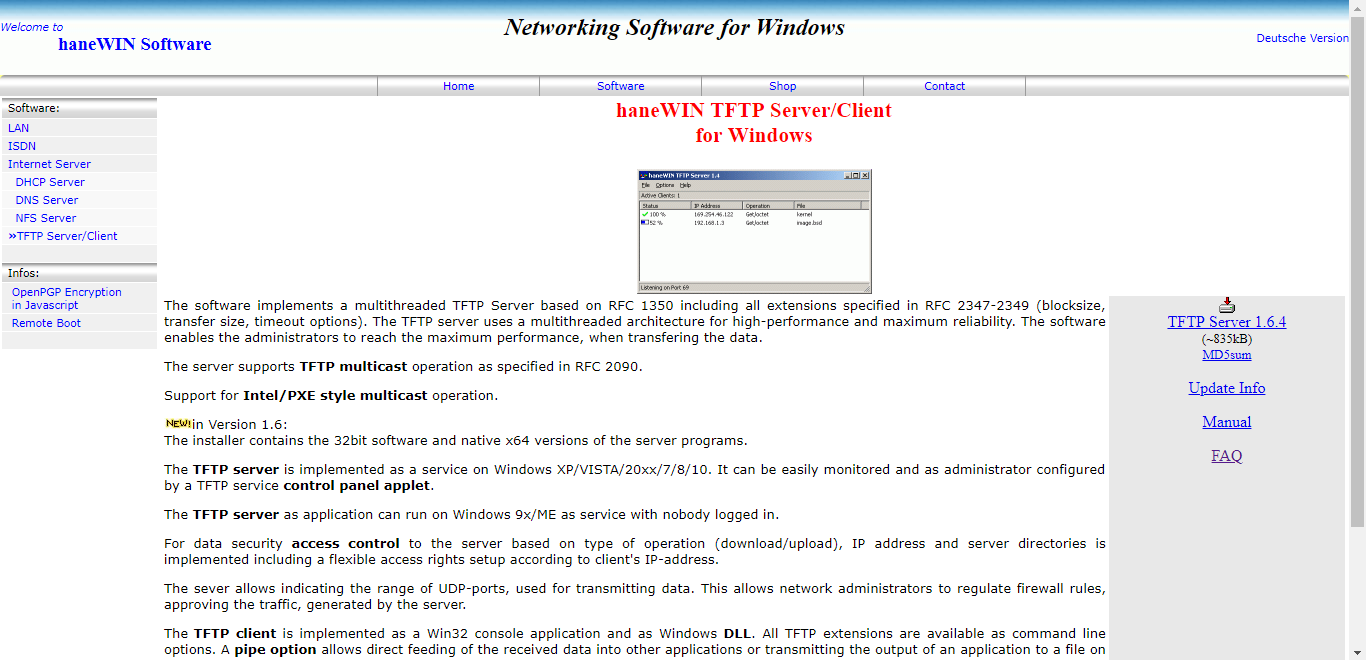
I modsætning til de fleste andre TFTP-servere er haneWINTFTP-server implementerer en form for adgangskontrol baseret på klientens IP-adresse. Læs- og skrivetilladelse såvel som biblioteksadgang kan indstilles på serveren pr. IP-adresse.
Serveren leveres i to komponenter, en Windowsservice og en kontrolpanelapplet, der tillader en at justere serverindstillingerne og overvåge filoverførsler. Det kan også køres fra kommandolinjen, hvilket gør det til et godt valg til scripted operationer. Sammen med serveren kommer en TFTP-klient, der implementeres som en DLL, som du får adgang til via kommandoprompten.
Du kan downloade filen direkte fra udviklerens websted.
6. WinAgents TFTP-server
WinAgents-softwaregruppe er et andet lille firmader offentliggør netværksadministrationssoftware. Et af virksomhedens flagskibsprodukter er dets WinAgents TFTP-server. Det kører på de fleste Windows-serverplatforme siden Windows XP. Dette inkluderer Windows 2000 (server), XP, 2003 (server), Vista, Windows 7 og 2008 (server). Selvom serveren er et 32-bit-program, kører den også fint på 64-bit-systemer.
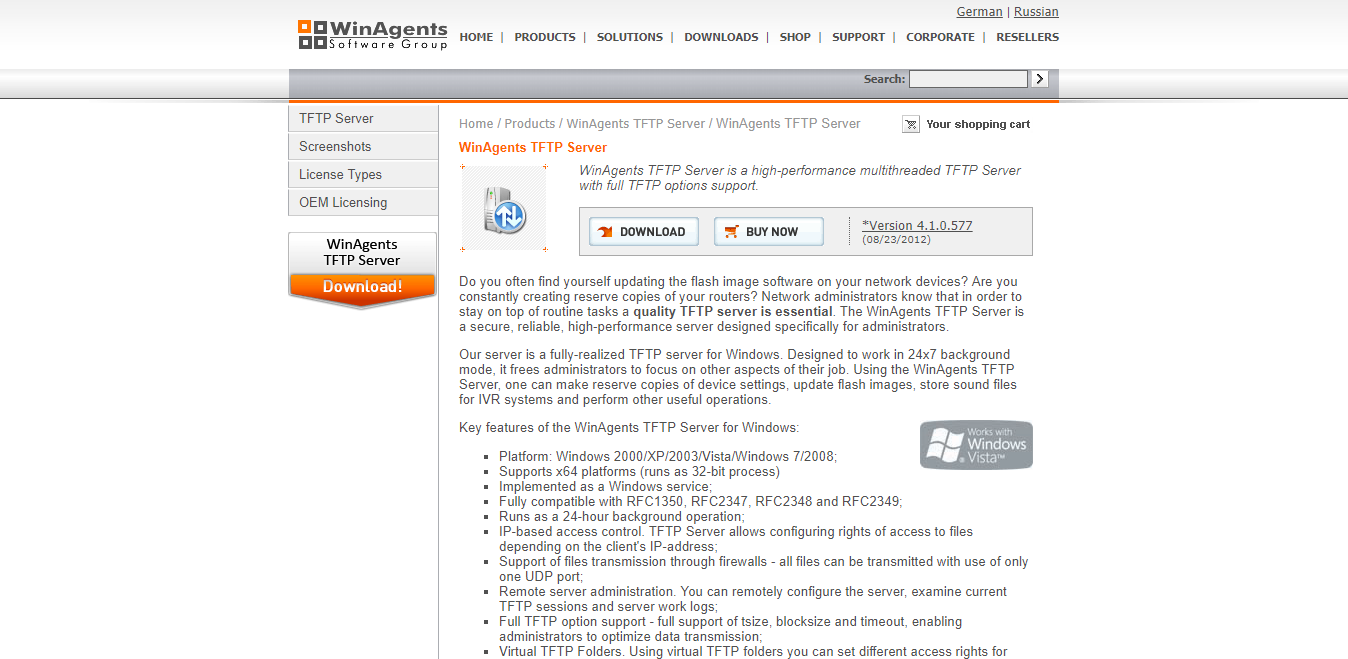
Serveren implementerer en form for rå adgangkontrol baseret på kildens IP-adresse. Men den manifesterende funktion ved WinAgents TFTP-server er dens anvendelse eller virtuelle mapper. Det er mapper, der ser ud til at eksistere for TFTP-klienter, der opretter forbindelse til serveren, mens de ikke rigtig ikke findes på serveren. De bruges til at give en slags organisation til TFTP-filoverførsler.
WinAgents TFTP-server er et ægte gratis stykke afsoftware, selvom det har en alvorlig begrænsning. Udgivet som prøveversion vil softwaren køre med fuld kapacitet i en 30-dages testperiode, hvorefter den vil være begrænset til to samtidige downloads. Denne begrænsning kan fjernes ved at købe en licens til softwaren. Softwaren kan downloades og licensen købes fra WinAgents-webstedet.
7. Spiceworks TFTP-server til it-fordele
Spiceworks TFTP-server til IT-fordele er mådemere end bare en TFTP-server. Det er et lille konfigurationsstyringssystem. Den bruger TFTP til at trække konfigurationsfiler fra dine enheder og kan sammenligne konfigurationsfiler side om side. Dette vil sikre, at dine konfigurationer er standardiserede i hele dit netværk.
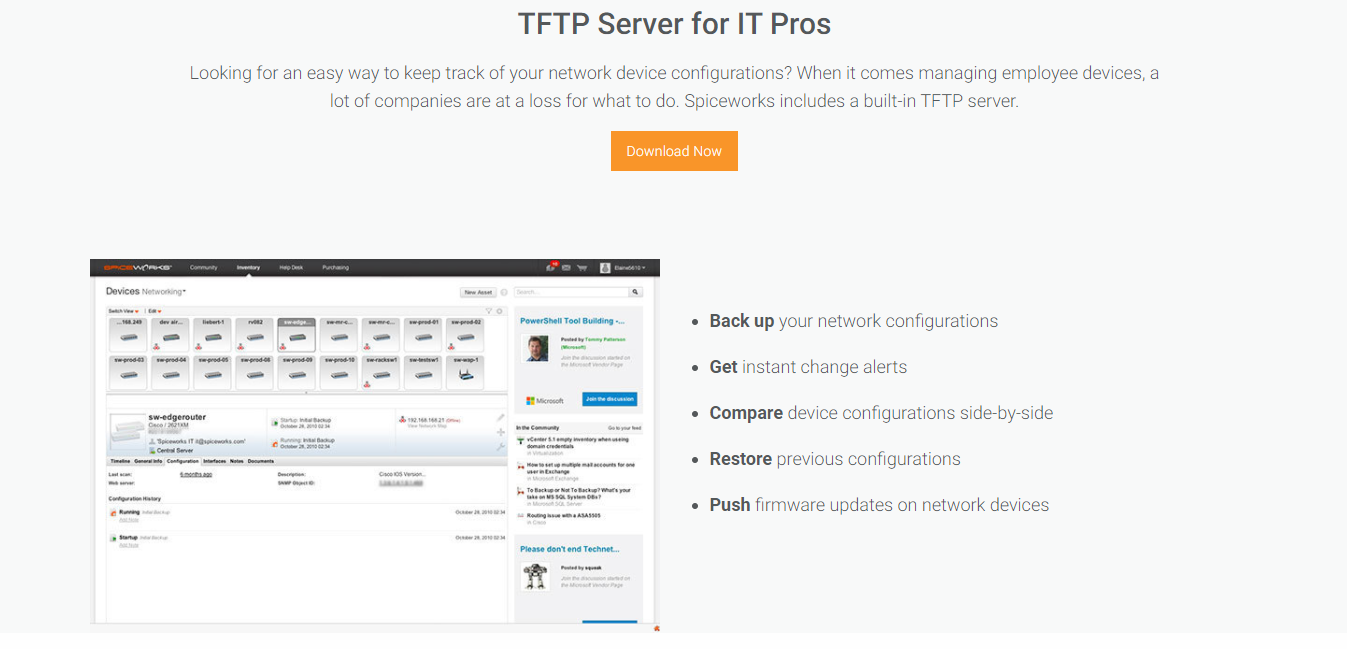
Softwaren kan også hjælpe med at holde din firmware optil dato ved at tjene som et lager for enhedens firmware. Men inden alt er softwaren som TFTP-server, der fungerer meget godt. Du er fri til at bruge den til ethvert formål, du måtte se passende. Det kan downloades - til gengæld for dine personlige oplysninger - fra Spicework's websted.
Linux TFTP-servere
Linux er et meget populært operativsystem, og det er detikke sjældent at se netværksadministratorer bruge det. De fleste Linux-distributioner leveres med mindst en TFTP-server, selvom den sjældent er aktiveret - eller endda installeret - som standard. Den er der stadig, dog som en del af en pakke, der ofte kaldes TFTPd, med “d”, der står for Daemon, Unix-navnet til et program, der kører i baggrunden. Det ligner funktionalitet som en Windows-service.
1. atftpd
En populær TFTP-server i Linux-verdenen erkaldet er den avancerede TFTP-server. Det kommer normalt i en pakke, der hedder aftpd. Thit is er en stor multithreaded server, der understøtter multicast. Som sådan er det en fantastisk mulighed for ikke-standardinstallationer.
Afhængig af din Linux-distribution bruger du apt-get eller yum til at installere dæmonen. Sådan gøres det under apt-get.
$ sudo apt-get install atftpd
I modsætning til de fleste Windows TFTP-servere er atftpdkonfigureret ved at redigere en konfigurationsfil, der er placeret i / etc / default / atftpd. Konfigurationsfilen er det sted, hvor du specificerer ting som de (n) port (er), der skal lytte til, eller om du vil køre softwaren og en dæmon eller en Inetd-proces. Dette er, hvad du typisk kan finde i konfigurationsfilen.
USE_INETD=true OPTIONS="--tftpd-timeout 300 --retry-timeout 5 --mcast-port 1758 --mcast-addr 239.239.239.0-255 --mcast-ttl 1 --maxthread 100 --verbose=5 /srv/tftp"
2. tftpd-hpa
tftpd-hpa er en anden populær TFTP-server tilLinux. Med en så enkel protokol som TFTP har hver server næsten nøjagtigt det samme funktioner. De vigtigste grunde til, at du vælger hinanden, har at gøre med afhængigheder og dokumentation.
Du bruger typisk tftpd-hpa, når du ikke kan få atftpd til at arbejde pålideligt. Det er let at installere med kun en apt-get-kommando.
$ sudo apt-get install tftpd-hpa
Som den forrige post konfigureres tftpd-hpa via en konfigurationsfil i / etc / default / tftpd-hpa. Dette er, hvad du typisk finder i denne fil:
TFTP_USERNAME="tftp" TFTP_DIRECTORY="/var/lib/tftpboot" TFTP_ADDRESS=":69" TFTP_OPTIONS="--secure"
Enhver af disse indstillinger kan ændres til din smag ved at redigere filen. Når den er ændret, skal serveren genstartes ved hjælp af denne kommando:
sudo service tftpd-hpa restart
MacOS TFTP-server (2700)
macOS er sandsynligvis ikke den mest anvendte platform afnetværksadministratorer. Stadig har den en indbygget TFTP-server. Det indlæses ikke som standard, men det er ret let at aktivere det. Den nemmeste måde at udføre det på er blot at skrive følgende kommando i et terminalvindue:
sudo launchctl load -F /System/Library/LaunchDaemons/tftp.plist
Du bliver bedt om at angive din macOS-adgangskode for at fortsætte.
Når den er installeret, kan du bruge netstat-kommandoen til at bekræfte, at den kører:
$ netstat -n | grep *.69 udp4 0 .69 .* udp6 0 .69 .*
Dette fortæller dig, at TFTP-serveren lytter på port 69 og venter på forbindelser, og at den accepterer både IP V4 og IPI V6-forbindelser.
Hvis du har brug for at lukke TFTP-serveren, skal du blot bruge losse-kommandoen:
sudo launchctl unload -F /System/Library/LaunchDaemons/tftp.plist
Afslutter
På trods af sin rå karakter er TFTP-protokollenstadig brugt i netværksstyringsområdet. Det er den primære måde at installere og opgradere firmware og software på mange - måske mest - netværksenheder.
Uanset om du bruger Windows, Linus eller endda macOS,der er gratis TFTP-servere. Vi har lige listet 10 af de bedste. Prøv gerne nogen af dem, men lad det være kendt, at den første, SolarWinds TFTP-server, er eller er favorit. Det er en server i høj kvalitet, der får jobbet konsekvent.












Kommentarer